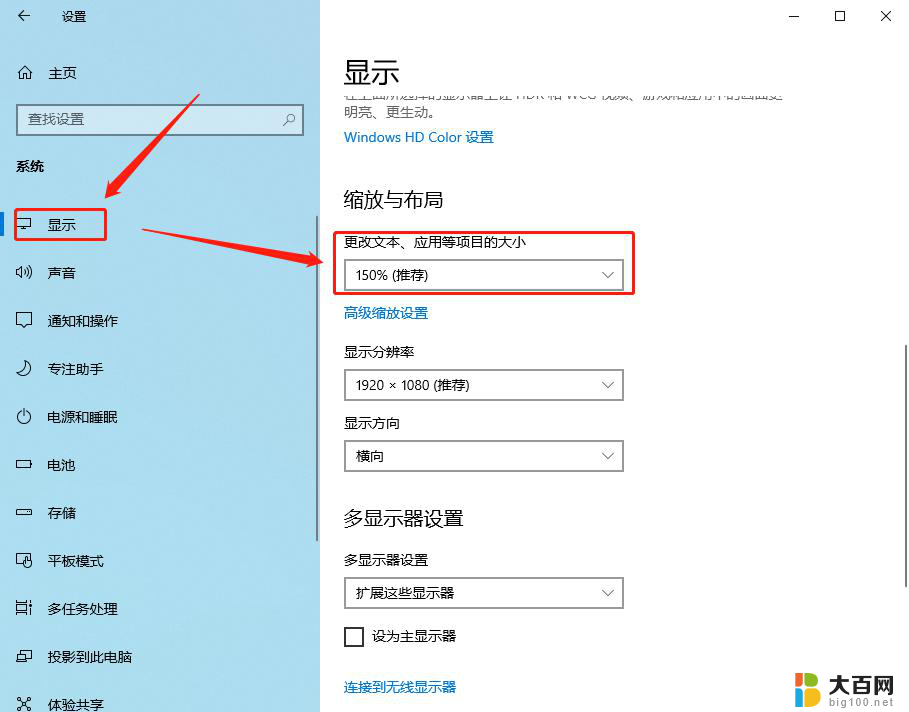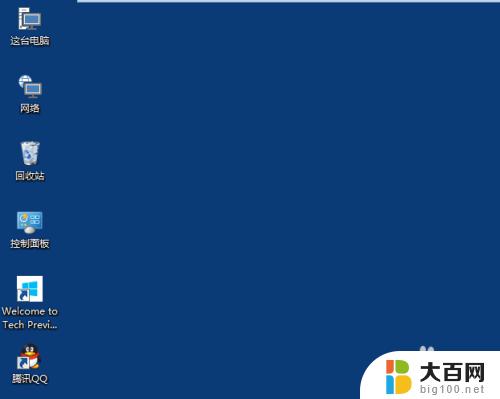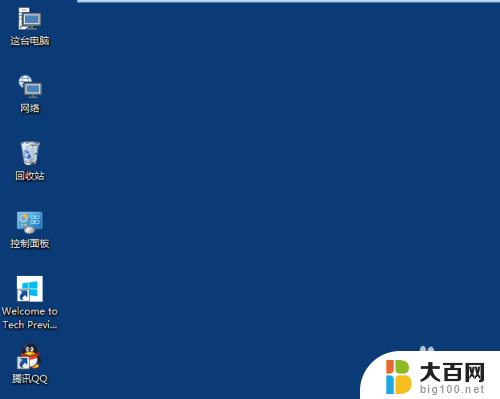win10系统如何更改桌面图标大小 Win10桌面图标大小调整方法
更新时间:2024-01-31 14:06:38作者:jiang
Win10系统作为目前最新的操作系统版本,其桌面图标大小调整方法也备受用户关注,在Win10系统中,用户可以根据自己的个人喜好和使用需求,灵活地调整桌面图标的大小。这对于那些希望获得更好视觉效果或者更高工作效率的用户来说,无疑是一个非常实用的功能。通过简单的几步操作,我们就能够轻松地改变桌面图标的大小。下面我们就来详细介绍一下Win10系统中如何更改桌面图标大小的方法。
具体步骤:
1.打开电脑进入Win10系统的时候,发现桌面图标变小了,如下图所示。

2.在Win10系统桌面空白处右键,将鼠标移动到查看上面。在选择大图标,选择后,桌面图标就会变得很大,如下图所示。
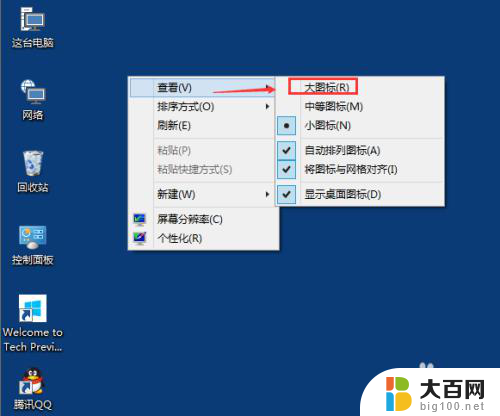
3.选择大图标后,整个Win10系统的桌面图标都变大了。如下图所示。
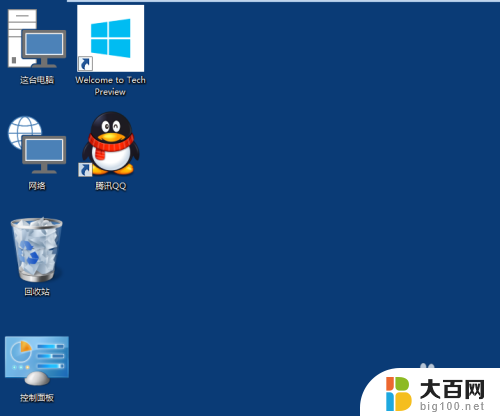
以上就是关于如何更改win10系统桌面图标大小的全部内容,如果您遇到相同情况,可以按照我的方法来解决。